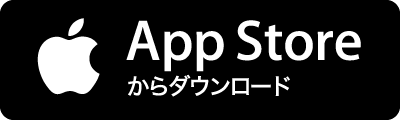Firefoxのデバッグ拡張ことFirebugですが、Firefox4よりFirebugとは別にWeb Consoleという機能が入りました。 しかし、Firebug自体もさらに便利になっているので、少し紹介します。(Firebug1.7 –1.8 の範囲で) 現在のFirefox4に正式対応しているのはFirebug1.7xで、Firebug1.8xはAlpha版として公開されているのでまだ不安定な部分もあることに注意して下さい。 特に注意書きしてない部分はFirebug1.7の項目だと思って大丈夫だと思います コマンドラインに履歴ボタン コンソールパネルでのコマンドエディタ(でかい方のコマンドライン)にHistoryボタンが新たに追加されました。 過去に実行したコマンドをポップアップから選択して挿入することができます。(以前はCtrl+ZでUndoし続ける必要があった) コマンドライン